Typora是一款专业的markdown编辑器,主要用于Markdown语法的文本编辑,具有智能标点、图片插入、代码高亮、输入法联想等,所见即所得可实时预览编写内容,支持即时渲染技术,需要的朋友可以来本站下载!
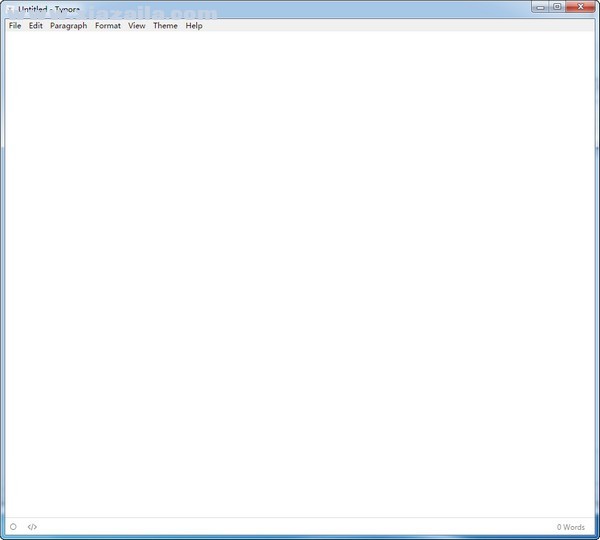
基本介绍
你只需在Typora打字时输入正确的 Markdown 语法标记 (如 ##二级标题、 **粗体**),软件就像触发了键盘快捷键一样,将对应的文字会即时转变为它们应该成为的样子。斜体、加粗、插入图片、引用、插入图片、代码、表格、有序列表等等操作就在你敲完代码的一瞬间通通魔法般地“变成现实”,你在编辑器上看到的直接就是 Markdown 最终的排版效果了,这种行云流水般的写作体验真的非常非常的棒!Typora支持代码块的语法高亮(开发者的福音),对于表格、数学公式这些 MD 里比较难以输入的元素,Typora 也提供了相当方便的辅助;支持键盘快捷键;也提供了导出 Markdown 到 HTML 和 PDF 的功能。如果你的文章里用到一、二、三、四级标题等,界面右上角的「Out line」按钮也能自动为你的文章生成「大纲目录」。对,这一点不仅对作者有用,对于 MD 的「读者」来说也是非常方便的功能,再加上 Typora「一体化」的窗口,关联了 .MD 格式直接双击打开就能阅读 Markdown 文件,没有任何多余的功能,作为一款「纯粹的 Markdown 阅读器」也是非常实用的。
软件功能
1.整理文件:
Typora提供文件面板和文章(文件列表)面板,使您可以轻松管理文件。文件在文件夹上组织,允许您使用自己的云服务(如Dropbox)同步文档
2.大纲面板:
文档的大纲结构将在大纲面板中提取,这使您可以快速浏览文档并单击跳转到任何部分。
3.进出口:
带有书签的PDF可以通过typora生成。通过Pandoc的集成,可以导出或导入更多格式,包括docx,OpenOffice,LaTeX,MediaWiki,Epub等。
4.字数:
查看文档以单词,字符,行或阅读分钟为单位的大小。
5.对焦模式和TypeWriter模式:
对焦模式可帮助您仅通过模糊其他线条来关注当前线条。打字机模式将始终确保当前活动线位于窗口中间。
6.自动配对:
自动完成一对括号和引号,如代码编辑器。此外,还提供了一个选项来自动配对降价符号
软件特色
1、实时预览
- 不像大多数MarkDown编辑器,也不会其窗口拆分为源部分和预览部分。相反,它让你预览您的作品在同一窗口,实时预览。
2、功能强大
- typora windows支持自动保存,版本控制,拼写检查等。
3、快捷键
- 使用快捷键来更改文本格式,轻松。
Typora使用教程
数学表达式
要启用这个功能,首先到Preference->Editor中启用。然后使用$符号包裹Tex命令,例如:$lim_{x to infty} exp(-x)=0$将产生如下的数学表达式:

下标
下标使用~包裹,例如:H~2~O将产生水的分子式。
上标
上标使用^包裹,例如:y^2^=4将产生表达式

插入表情
使用:happy:输入高兴的表情,使用:sad:输入悲伤的表情,使用:cry:输入哭的表情等。以此类推!
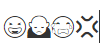
下划线
用HTML的语法Underline将产生下划线Underline.
删除线
GFM添加了删除文本的语法,这是标准的Markdown语法木有的。使用~~包裹的文本将会具有删除的样式,例如~删除文本~将产生删除文本的样式。
代码
使用`包裹的内容将会以代码样式显示,例如
使用`printf()`
则会产生printf()样式。
输入~~~或者```然后回车,可以输入代码块,并且可以选择代码的语言。例如:public Class HelloWorld{ System.out.println("Hello World!"); }
强调
使用两个*号或者两个_包裹的内容将会被强调。例如
**使用两个*号强调内容** __使用两个下划线强调内容__
将会输出
使用两个*号强调内容 使用两个下划线强调内容 Typroa 推荐使用两个*号。
斜体
在标准的Markdown语法中,*和_包裹的内容会是斜体显示,但是GFM下划线一般用来分隔人名和代码变量名,因此我们推荐是用星号来包裹斜体内容。如果要显示星号,则使用转义:
*
插入图片
我们可以通过拖拉的方式,将本地文件夹中的图片或者网络上的图片插入。
插入URL连接
使用尖括号包裹的url将产生一个连接,例如:将产生连接:www.baidu.com.
如果是标准的url,则会自动产生连接,例如:www.baidu.com
目录列表Table of Contents(TOC)
输入[toc]然后回车,将会产生一个目录,这个目录抽取了文章的所有标题,自动更新内容。
水平分割线
使用***或者---,然后回车,来产生水平分割线。
标注
我们可以对某一个词语进行标注。例如
某些人用过了才知道[^注释] [^注释]:Somebody that I used to know.
将产生:
把鼠标放在注释上,将会有提示内容。

常用快捷键
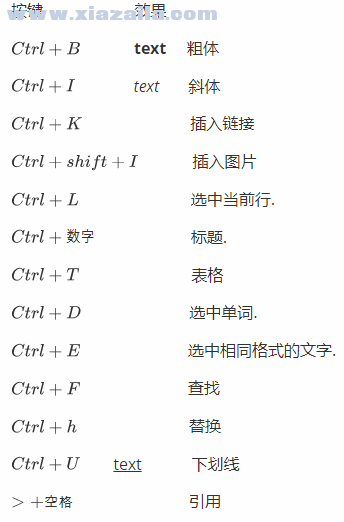
更新日志
1. 修复一些回归的BUG。




 markdown编辑器
markdown编辑器 Markdown Editor(Markdown编辑器) v6.1.0官方版
Markdown Editor(Markdown编辑器) v6.1.0官方版 Mark Text(Markdown编辑器) v0.15.1官方版
Mark Text(Markdown编辑器) v0.15.1官方版 Markdown转Html工具 v1.0免费版
Markdown转Html工具 v1.0免费版 Cmd Markdown(编辑阅读器) v2.0官方版
Cmd Markdown(编辑阅读器) v2.0官方版 Smark Editor(Markdown编辑器) v2.0.3官方版
Smark Editor(Markdown编辑器) v2.0.3官方版 Markdown Nice(chrome排版插件) v1.0.7官方版
Markdown Nice(chrome排版插件) v1.0.7官方版 MDyna(Markdown编辑器) v0.20.3官方版
MDyna(Markdown编辑器) v0.20.3官方版 Obsidian(Markdown编辑器) v0.13.31免费版
Obsidian(Markdown编辑器) v0.13.31免费版
软件评论 您的评论需要经过审核才能显示
网友评论